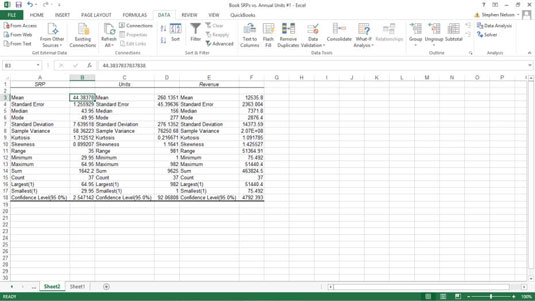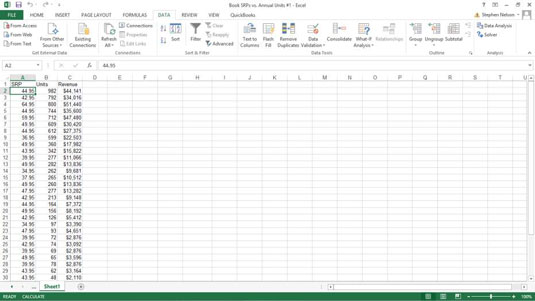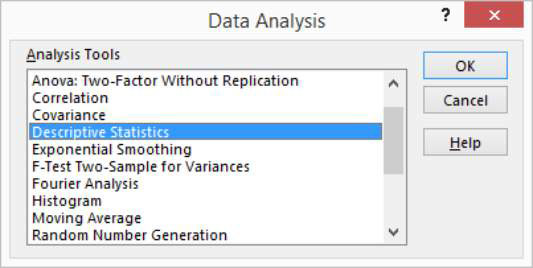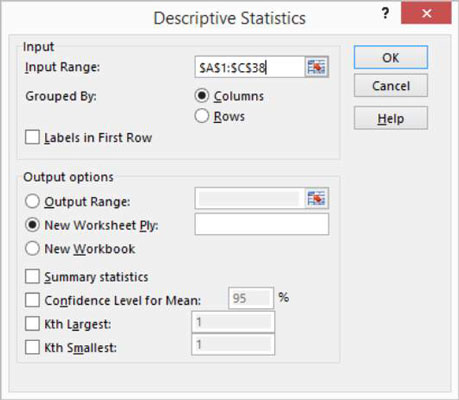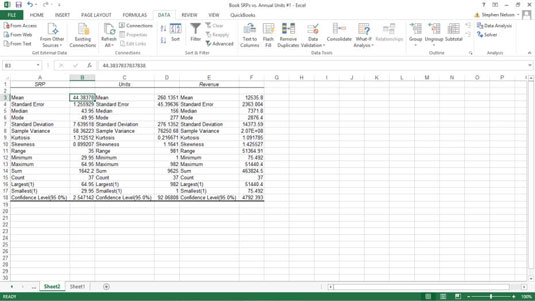Можда је најчешћи алат за анализу података који ћете користити у Екцел-у онај за израчунавање дескриптивне статистике. Да бисте видели како ово функционише, погледајте овај радни лист. Он сумира податке о продаји за издавача књига.
У колони А, радни лист приказује предложену малопродајну цену (СРП). У колони Б, радни лист приказује јединице продате сваке књиге преко једног популарног продајног места. Можете изабрати да користите алатку за дескриптивну статистику да резимирате овај скуп података.
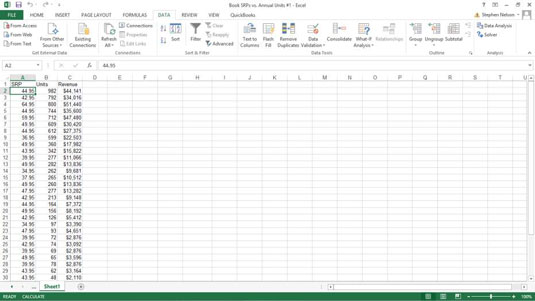
Да бисте израчунали дескриптивну статистику за скуп података, следите ове кораке:
Кликните командно дугме Анализа података на картици Подаци да бисте рекли Екцел-у да желите да израчунате дескриптивну статистику.
Екцел приказује оквир за дијалог Дата Аналисис.
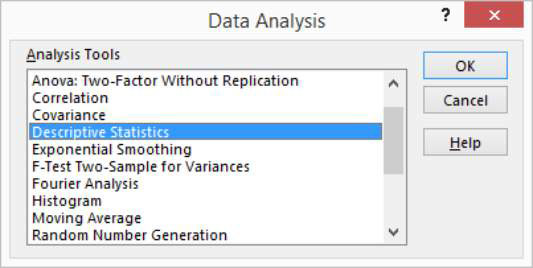
У оквиру за дијалог Дата Аналисис, означите ставку Дескриптивна статистика на листи Алатке за анализу, а затим кликните на ОК.
Екцел приказује оквир за дијалог Дескриптивна статистика.
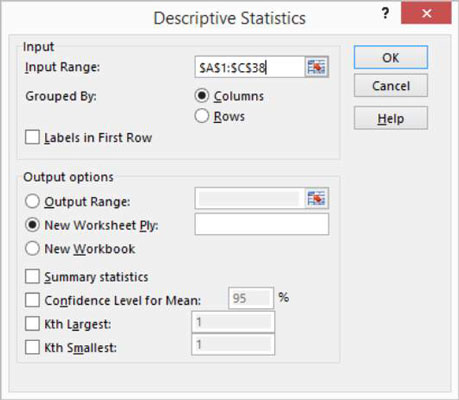
У одељку Унос дијалога Дескриптивна статистика идентификујте податке које желите да опишете.
-
Да бисте идентификовали податке које желите да опишете статистички: Кликните на оквир за текст Опсег уноса, а затим унесите референцу опсега радног листа за податке. У случају радног листа са примером, опсег уноса је $А$1:$Ц$38. Имајте на уму да Екцел жели да адреса опсега користи апсолутне референце — дакле, знакове долара.
Да бисте лакше видели или изабрали опсег радног листа, кликните на дугме радног листа на десном крају оквира за текст Опсег уноса. Када Екцел сакрије оквир за дијалог Дескриптивна статистика, изаберите опсег који желите превлачењем миша. Затим поново кликните на дугме радног листа да бисте поново приказали оквир за дијалог Дескриптивна статистика.
-
Да бисте идентификовали да ли су подаци распоређени у колоне или редове: Изаберите радио дугме Колоне или Редови.
-
Да бисте назначили да ли први ред садржи ознаке које описују податке: Означите поље за потврду Ознаке у првом реду. У случају радног листа са примером, подаци су распоређени у колоне, а први ред садржи ознаке, тако да изаберете радио дугме Колоне и поље за потврду Ознаке у првом реду.
У области Оутпут Оптионс у оквиру за дијалог Дескриптивна статистика, опишите где и како Екцел треба да произведе статистику.
-
Да бисте назначили где треба да се постави дескриптивна статистика коју Екцел израчунава: Изаберите између три радио дугмета овде — Оутпут Ранге, Нев Ворксхеет Пли и Нев Воркбоок. Обично постављате статистику на нови радни лист у постојећој радној свесци. Да бисте то урадили, једноставно изаберите радио дугме Нев Ворксхеет Пли.
-
Да бисте идентификовали које статистичке мере желите да израчунате: Користите поља за потврду Оутпут Оптионс. Означите поље за потврду Суммари Статистицс да бисте рекли Екцел-у да израчуна статистичке мере као што су средња вредност, начин рада и стандардна девијација. Означите поље за потврду Ниво поверења за средњу вредност да бисте навели да желите да се ниво поверења израчунава за средњу вредност узорка.
Напомена: Ако израчунате ниво поузданости за средњу вредност узорка, потребно је да унесете проценат нивоа поузданости у дато поље за текст. Користите поља за потврду Ктх Ларгест и Ктх Смаллест да бисте означили да желите да пронађете највећу или најмању вредност у скупу података.
Након што опишете где се налазе подаци и како треба израчунати статистику, кликните на ОК. Ево статистике коју Екцел израчунава.
| Статистика |
Опис |
| Значити |
Приказује аритметичку средину података узорка. |
| Стандардна грешка |
Приказује стандардну грешку скупа података (мера
разлике између предвиђене и стварне вредности). |
| медијана |
Приказује средњу вредност у скупу података (вредност која
одваја највећу половину вредности од најмање половине
вредности). |
| Режим |
Приказује најчешћу вредност у скупу података. |
| Стандардна девијација |
Приказује меру стандардне девијације узорка за
скуп података . |
| Варијанца узорка |
Приказује варијансу узорка за скуп података (квадрат
стандардне девијације). |
| Куртосис |
Приказује ексцес дистрибуције. |
| Скевнесс |
Приказује искривљеност дистрибуције скупа података. |
| Домет |
Приказује разлику између највеће и најмање вредности у
скупу података. |
| Минимум |
Приказује најмању вредност у скупу података. |
| Максимум |
Приказује највећу вредност у скупу података. |
| Сум |
Сабира све вредности у скупу података да би се израчунао
збир. |
| Цоунт |
Броји број вредности у скупу података. |
| Највећи ( Кс ) |
Приказује највећу вредност Кс у скупу података. |
| Најмањи ( Кс ) |
Приказује најмању вредност Кс у скупу података. |
| Ниво поверења( Кс ) Проценат |
Приказује ниво поузданости у датом проценту за
вредности скупа података. |
Ево новог радног листа са израчунатом дескриптивном статистиком.